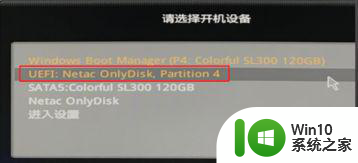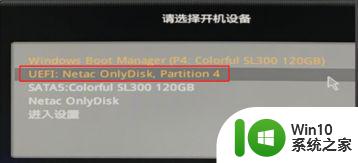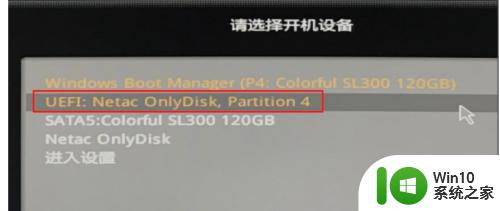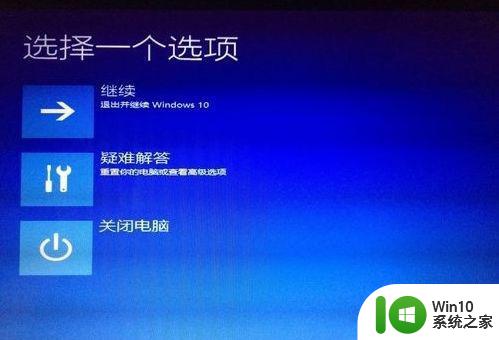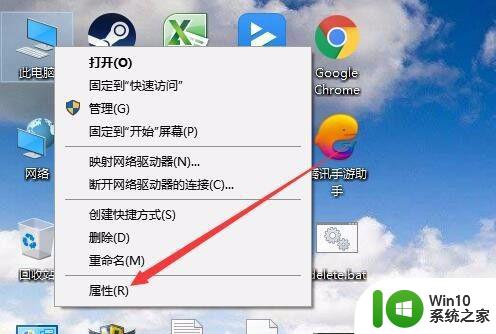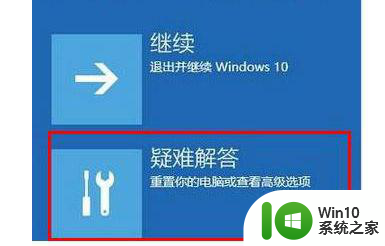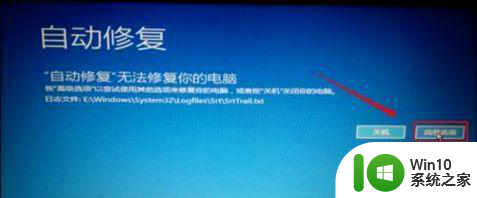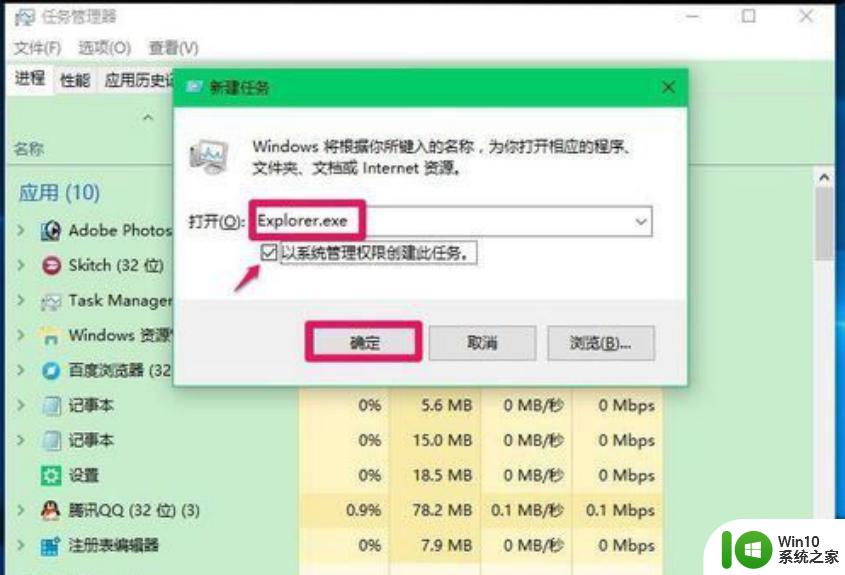win10一开机就自动修复怎么办 win10电脑重启自动修复循环怎么解决
更新时间:2023-09-26 16:12:32作者:jiang
win10一开机就自动修复怎么办,近期很多用户反映他们的Win10电脑一开机就自动进入修复模式,甚至出现了重启自动修复循环的问题,这种情况无疑给用户带来了极大的困扰,因为无法正常使用电脑。对于这个问题,我们应该如何解决呢?在本文中将为大家分享一些解决Win10电脑自动修复问题的方法,希望能帮助到遇到类似问题的用户。
解决方法:
1、准备一个Windows10原版系统安装U盘,开始进入BIOS设置U盘优先引导启动如下图。
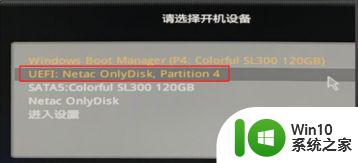
2、选择修复计算机,点击疑难解答,选择命令提示符,在命令提示符中输入bcdedit后回车。

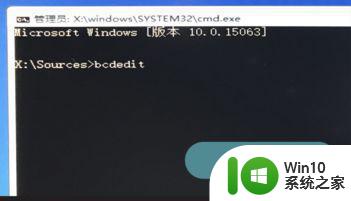
3、找到resumeobject的条目,记录下后面一长串的字符,即GUID。输入bededit/set{GUID}recoveryenabled no字符按下回车。
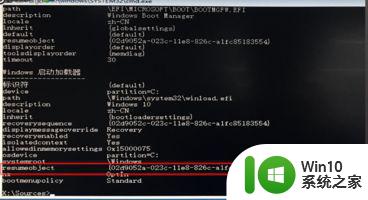
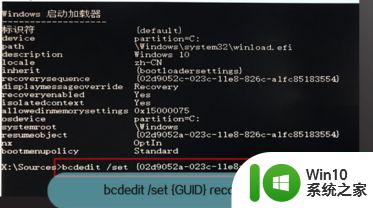
4、输入chkdsk/r c:按回车。输入sfc /scannow后回车,重新启动即可。


以上就是win10一开机就自动修复的全部内容,如果还有不清楚的用户,可以参考一下小编的步骤进行操作,希望对大家有所帮助。